2024년 최신 가이드로 구글플레이와 안드로이드 앱의 업데이트 설정 방법을 알아봅니다. 이 가이드는 앱의 최신 기능을 활용하고 보안 및 안정성을 향상시키는 방법을 제공합니다.
구글플레이 업데이트 설정 방법, 2024년 최신 가이드
안드로이드 앱과 구글플레이 앱을 한 번에 하나씩 또는 모두 한꺼번에 업데이트하거나 자동으로 업데이트할 수 있습니다. 앱을 최신 버전으로 업데이트하면 최신 기능을 이용하고 앱 보안 및 안정성을 개선할 수 있습니다.

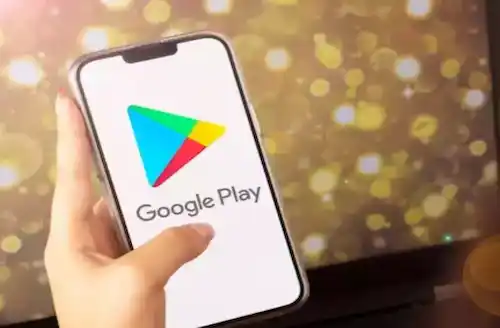
구글플레이 앱 업데이트
- 구글플레이 스토어 앱을 열고, 오른쪽 상단의 프로필 아이콘을 탭합니다.
- '앱 및 기기 관리'를 선택한 후 '관리'를 탭 합니다.
- '업데이트 가능' 라벨이 표시된 앱을 선택하고 '업데이트'를 탭 하여 개별 앱을 최신 상태로 유지하세요.
구글플레이 자체 업데이트
- 설정으로 이동해 '정보'를 선택하고 'Play 스토어 버전'을 탭 합니다.
- 최신 버전 여부를 확인할 수 있으며, 업데이트가 있다면 자동으로 진행됩니다.
- 이는 구글플레이 스토어의 최신 기능과 보안 업데이트를 확보하는 가장 좋은 방법입니다.
앱 자동 업데이트 설정
- '설정' > '네트워크 환경설정' > '앱 자동 업데이트'를 탭 하여 모든 앱을 자동으로 업데이트하도록 설정할 수 있습니다.
- Wi-Fi 또는 모든 네트워크에서 업데이트를 선택하여 데이터 사용에 따라 최적의 옵션을 선택하세요.
개별 앱 자동 업데이트 특정 앱만 자동 업데이트하려면, 해당 앱의 '세부정보' 페이지에서 '더보기' > '자동 업데이트 사용'을 선택하세요. 이 설정을 통해 중요한 앱만 항상 최신 상태로 유지할 수 있습니다.
구글플레이 업데이트 시 참고사항
구글플레이에서 앱을 업데이트할 때, 몇 가지 중요한 참고사항이 있습니다.
- 앱 업데이트 과정에서는 종종 새로운 권한이 요구될 수 있습니다. 이는 앱의 기능 개선이나 보안 강화를 위한 것이므로, 업데이트 진행 전 해당 권한의 수락 여부에 대한 알림이 표시될 수 있습니다. 사용자는 이러한 요청을 신중하게 검토한 후 결정을 내려야 합니다.
- 앱을 최신 버전으로 업데이트한 후에는 기기의 재시작이 필요할 수 있습니다. 이는 업데이트된 앱이 최적의 성능으로 작동하도록 하기 위함입니다.
- 특정 앱을 직접 검색하고 싶을 때는 '앱 및 기기 관리' 섹션 내의 '관리'를 통해 쉽게 찾을 수 있습니다.
- 앱에 사용 가능한 업데이트가 있다면, 앱의 '세부정보' 페이지에서 직접 '업데이트' 버튼을 통해 업데이트를 진행할 수 있습니다.

구글플레이 스토어와 안드로이드 앱을 최신 상태로 유지하는 것은 사용자 경험을 향상시키고 보안을 강화하는 중요한 방법입니다. 이 가이드를 통해 쉽게 설정 방법을 마스터하고, 앱 사용의 최적화를 경험하세요.




댓글